Un Intent es un objeto de mensajería que puedes usar para solicitar una acción de otro componente de la app.
Si bien los intents facilitan la comunicación entre los componentes de varias maneras, existen tres casos de uso fundamentales:
- Cómo iniciar una actividad
Un
Activityrepresenta una sola pantalla en una app. Puedes iniciar una instancia nueva de unActivitypasando unIntentastartActivity(). ElIntentdescribe la actividad que se iniciará y contiene los datos necesarios.Si quieres recibir un resultado de la actividad cuando finalice, llama a
startActivityForResult(). Tu actividad recibe el resultado como un objetoIntentindependiente en la devolución de llamadaonActivityResult()de tu actividad. Para obtener más información, consulta la guía de Actividades. - Cómo iniciar un servicio
Un
Servicees un componente que realiza operaciones en segundo plano sin una interfaz de usuario. En Android 5.0 (nivel de API 21) y versiones posteriores, puedes iniciar un servicio conJobScheduler. Para obtener más información sobreJobScheduler, consulta suAPI-reference documentation.En versiones anteriores a Android 5.0 (nivel de API 21), puedes iniciar un servicio con los métodos de la clase
Service. Puedes iniciar un servicio para realizar una operación única (como descargar un archivo) pasando unIntentastartService(). El objetoIntentdescribe el servicio que se iniciará y contiene los datos necesarios.Si el servicio está diseñado con una interfaz cliente-servidor, puedes vincularte al servicio desde otro componente pasando un
IntentabindService(). Para obtener más información, consulta la guía de Servicios. - Cómo transmitir un programa
Una emisión es un aviso que cualquier aplicación puede recibir. El sistema entrega varias transmisiones para eventos del sistema, como cuando este se inicia o cuando el dispositivo comienza a cargarse. Puedes entregar una transmisión a otras apps pasando un
IntentasendBroadcast()osendOrderedBroadcast().
El resto de esta página explica cómo funcionan las intents y cómo debes usarlas. Para obtener información relacionada, consulta Cómo interactuar con otras apps y Cómo compartir contenido.
Tipos de intents
Existen dos tipos de intents:
- Los intents explícitos especifican qué componente de qué aplicación satisfará el intent, para lo cual se especifica un
ComponentNamecompleto. Por lo general, usarás un intent explícito para iniciar un componente en tu propia app, ya que conoces el nombre de la clase de la actividad o el servicio que deseas iniciar. Por ejemplo, puedes iniciar una actividad nueva dentro de tu app en respuesta a una acción del usuario o iniciar un servicio para descargar un archivo en segundo plano. - Los intents implícitos no nombran un componente específico, sino que declaran una acción general que se llevará a cabo, lo que permite que un componente de otra app la controle. Por ejemplo, si quieres mostrarle al usuario una ubicación en un mapa, puedes usar una intent implícita para solicitar que otra app apta muestre una ubicación específica en un mapa.
La figura 1 muestra cómo se usa una intent para iniciar una actividad. Cuando el objeto Intent nombra un componente de actividad específico de forma explícita, el sistema inicia ese componente de inmediato.
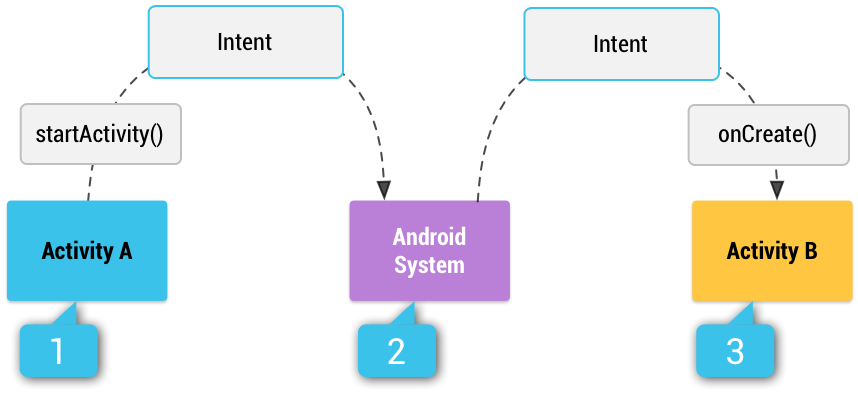
Figura 1: Cómo se entrega un intent implícito a través del sistema para iniciar otra actividad: [1] Actividad A crea un Intent con una descripción de la acción y lo pasa a startActivity(). [2] El sistema Android busca en todas las apps un filtro de intents que coincida con el intent. Cuando se encuentra una coincidencia, [3] el sistema inicia la actividad coincidente (Actividad B) invocando su método onCreate() y pasándole el Intent.
Cuando usas un intent implícito, el sistema Android encuentra el componente adecuado para iniciar comparando el contenido del intent con los filtros de intents declarados en el archivo de manifiesto de otras apps en el dispositivo. Si el intent coincide con un filtro de intents, el sistema inicia ese componente y le entrega el objeto Intent. Si hay varios filtros de intents compatibles, el sistema muestra un diálogo para que el usuario elija qué app usar.
Un filtro de intents es una expresión en el archivo de manifiesto de una app que especifica el tipo de intents que el componente desearía recibir. Por ejemplo, si declaras un filtro de intents para una actividad, permites que otras apps inicien directamente tu actividad con un determinado tipo de intent. Del mismo modo, si no declaras ningún filtro de intents para una actividad, solo se podrá iniciar con un intent explícito.
Precaución: Para garantizar que tu app sea segura, siempre usa un intent explícito cuando inicies un Service y no declares filtros de intent para tus servicios. El uso de un intent explícito para iniciar un servicio es un riesgo de seguridad porque no puedes estar seguro de qué servicio responderá al intent, y el usuario no puede ver qué servicio se inicia. A partir de Android 5.0 (API nivel 21), el sistema lanza una excepción si llamas a bindService() con un intent implícito.
Cómo crear una intent
Un objeto Intent contiene información que el sistema Android usa para determinar qué componente iniciar (como el nombre exacto del componente o la categoría del componente que debe recibir el intent), además de información que el componente receptor usa para realizar la acción correctamente (como la acción que se debe realizar y los datos sobre los que se debe actuar).
La información principal que contiene un Intent es la siguiente:
- Nombre del componente
- Es el nombre del componente que se iniciará.
Este parámetro es opcional, pero es la información fundamental que hace que un intent sea explícito, lo que significa que el intent solo se debe entregar al componente de la app definido por el nombre del componente. Sin un nombre de componente, el intent es implícito y el sistema decide qué componente debe recibir el intent en función de la otra información del intent (como la acción, los datos y la categoría, que se describen a continuación). Si necesitas iniciar un componente específico en tu app, debes especificar el nombre del componente.
Nota: Cuando inicies un
Service, siempre especifica el nombre del componente. De lo contrario, no puedes tener la certeza de qué servicio responderá al intent, y el usuario no puede ver qué servicio se inicia.Este campo de
Intentes un objetoComponentName, que puedes especificar con un nombre de clase completamente calificado del componente de destino, incluido el nombre del paquete de la app, por ejemplo,com.example.ExampleActivity. Puedes establecer el nombre del componente consetComponent(),setClass(),setClassName()o con el constructorIntent. - Acción
- Es una cadena que especifica la acción genérica que se realizará (como view o pick).
En el caso de la intent de una emisión, es la acción que se produjo y que se está registrando. La acción determina en gran medida cómo se estructura el resto de la intención, en particular, la información que se incluye en los datos y los elementos adicionales.
Puedes especificar tus propias acciones para que las usen los intents dentro de tu app (o para que otras apps invoquen componentes en tu app), pero, por lo general, especificas constantes de acción definidas por la clase
Intento por otras clases de framework. Estas son algunas acciones comunes para iniciar una actividad:ACTION_VIEW- Usa esta acción en un intent con
startActivity()cuando tengas información que una actividad pueda mostrarle al usuario, como una foto para ver en una app de galería o una dirección para ver en una app de mapas. ACTION_SEND- También conocido como el intent de compartir, debes usarlo en un intent con
startActivity()cuando tengas algunos datos que el usuario pueda compartir a través de otra app, como una app de correo electrónico o una app para compartir en redes sociales.
Consulta la referencia de la clase
Intentpara obtener más constantes que definan acciones genéricas. Otras acciones se definen en otras partes del framework de Android, como enSettingspara las acciones que abren pantallas específicas en la app de Configuración del sistema.Puedes especificar la acción para un intent con
setAction()o con un constructorIntent.Si defines tus propias acciones, asegúrate de incluir el nombre del paquete de tu app como prefijo, como se muestra en el siguiente ejemplo:
Kotlin
const val ACTION_TIMETRAVEL = "com.example.action.TIMETRAVEL"
Java
static final String ACTION_TIMETRAVEL = "com.example.action.TIMETRAVEL";
- Datos
- El URI (un objeto
Uri) que hace referencia a los datos sobre los que se debe actuar o el tipo de MIME de esos datos. Por lo general, el tipo de datos proporcionados se determina según la acción de la intención. Por ejemplo, si la acción esACTION_EDIT, los datos deben contener el URI del documento que se editará.Cuando creas un intent, a menudo es importante especificar el tipo de datos (su tipo de MIME) además de su URI. Por ejemplo, una actividad que puede mostrar imágenes probablemente no podrá reproducir un archivo de audio, aunque los formatos de URI podrían ser similares. Especificar el tipo de MIME de tus datos ayuda al sistema Android a encontrar el mejor componente para recibir tu intent. Sin embargo, a veces, el tipo de MIME se puede inferir a partir del URI, en especial cuando los datos son un URI
content:. Un URI decontent:indica que los datos se encuentran en el dispositivo y que los controla unContentProvider, lo que hace que el sistema pueda ver el tipo de MIME de los datos.Para establecer solo el URI de datos, llama a
setData(). Para establecer solo el tipo de MIME, llama asetType(). Si es necesario, puedes establecer ambos de forma explícita consetDataAndType().Precaución: Si deseas establecer el URI y el tipo de MIME, no llames a
setData()ni asetType(), ya que cada uno anula el valor del otro. Siempre usasetDataAndType()para establecer el URI y el tipo de MIME. - Categoría
- Es una cadena que contiene información adicional sobre el tipo de componente que debe controlar el intent. Se puede colocar cualquier cantidad de descripciones de categorías en una intención, pero la mayoría de las intenciones no requieren una categoría.
Estas son algunas categorías comunes:
CATEGORY_BROWSABLE- La actividad de destino permite que un navegador web la inicie para mostrar los datos a los que se hace referencia en un vínculo, como una imagen o un mensaje de correo electrónico.
CATEGORY_LAUNCHER- La actividad es la actividad inicial de una tarea y se muestra en el selector de aplicaciones del sistema.
Consulta la descripción de la clase
Intentpara obtener la lista completa de categorías.Puedes especificar una categoría con
addCategory().
Las propiedades mencionadas anteriormente (nombre del componente, acción, datos y categoría) representan las características definitorias de un intent. Al leer estas propiedades, el sistema Android puede resolver qué componente de la app debe iniciar. Sin embargo, un intent puede contener información adicional que no afecta la forma en que se resuelve en un componente de la app. Una intent también puede incluir la siguiente información:
- Adicional
- Pares clave-valor que contienen información adicional necesaria para completar la acción solicitada.
Al igual que algunas acciones usan tipos particulares de URI de datos, algunas acciones también usan extras específicos.
Puedes agregar datos adicionales con varios métodos
putExtra(), cada uno de los cuales acepta dos parámetros: el nombre de la clave y el valor. También puedes crear un objetoBundlecon todos los datos adicionales y, luego, insertar el objetoBundleen el objetoIntentconputExtras().Por ejemplo, cuando creas una intención para enviar un correo electrónico con
ACTION_SEND, puedes especificar el destinatario para con la claveEXTRA_EMAILy especificar el asunto con la claveEXTRA_SUBJECT.La clase
Intentespecifica muchas constantesEXTRA_*para los tipos de datos estandarizados. Si necesitas declarar tus propias claves de extras (para intents que recibe tu app), asegúrate de incluir el nombre del paquete de tu app como prefijo, como se muestra en el siguiente ejemplo:Kotlin
const val EXTRA_GIGAWATTS = "com.example.EXTRA_GIGAWATTS"
Java
static final String EXTRA_GIGAWATTS = "com.example.EXTRA_GIGAWATTS";
Precaución: No uses datos de
ParcelableniSerializablecuando envíes un intent que esperes que reciba otra app. Si una app intenta acceder a datos en un objetoBundle, pero no tiene acceso a la clase serializada o parcelada, el sistema genera unRuntimeException. - Marcas Las marcas
- se definen en la clase
Intentque funciona como metadatos para la intención. Las marcas pueden indicarle al sistema Android cómo iniciar una actividad (por ejemplo, a qué tarea debe pertenecer la actividad) y cómo tratarla después de que se inicie (por ejemplo, si pertenece a la lista de actividades recientes).Para obtener más información, consulta el método
setFlags().
Ejemplo de una intent explícita
Un intent explícito es aquel que usas para iniciar un componente de app específico, como una actividad o un servicio en particular en tu app. Para crear un intent explícito, define el nombre del componente para el objeto Intent. Todas las demás propiedades del intent son opcionales.
Por ejemplo, si compilaste un servicio en tu app, llamado DownloadService, diseñado para descargar un archivo de la Web, puedes iniciarlo con el siguiente código:
Kotlin
// Executed in an Activity, so 'this' is theContext// The fileUrl is a string URL, such as "http://www.example.com/image.png" val downloadIntent = Intent(this, DownloadService::class.java).apply { data =Uri.parse(fileUrl) } startService(downloadIntent)
Java
// Executed in an Activity, so 'this' is theContext// The fileUrl is a string URL, such as "http://www.example.com/image.png" Intent downloadIntent = new Intent(this, DownloadService.class); downloadIntent.setData(Uri.parse(fileUrl)); startService(downloadIntent);
El constructor Intent(Context, Class) proporciona a la app Context y al componente un objeto Class. Por lo tanto, este intent inicia de forma explícita la clase DownloadService en la app.
Para obtener más información sobre cómo compilar y comenzar un servicio, consulta la guía de Servicios.
Ejemplo de una intent implícita
Un intent implícito especifica una acción que puede invocar cualquier app del dispositivo que pueda realizarla. Usar un intent implícito es útil cuando tu app no puede realizar la acción, pero otras apps probablemente sí puedan y quieres que el usuario elija qué app usar.
Por ejemplo, si tienes contenido que quieres que el usuario comparta con otras personas, crea un intent con la acción ACTION_SEND y agrega elementos adicionales que especifiquen el contenido que se compartirá. Cuando llamas a startActivity() con ese intent, el usuario puede elegir una app a través de la cual compartir el contenido.
Kotlin
// Create the text message with a string. val sendIntent = Intent().apply { action = Intent.ACTION_SEND putExtra(Intent.EXTRA_TEXT, textMessage) type = "text/plain" } // Try to invoke the intent. try { startActivity(sendIntent) } catch (e: ActivityNotFoundException) { // Define what your app should do if no activity can handle the intent. }
Java
// Create the text message with a string. Intent sendIntent = new Intent(); sendIntent.setAction(Intent.ACTION_SEND); sendIntent.putExtra(Intent.EXTRA_TEXT, textMessage); sendIntent.setType("text/plain"); // Try to invoke the intent. try { startActivity(sendIntent); } catch (ActivityNotFoundException e) { // Define what your app should do if no activity can handle the intent. }
Cuando se llama a startActivity(), el sistema examina todas las apps instaladas para determinar cuáles pueden controlar este tipo de intent (un intent con la acción ACTION_SEND y que contiene datos "text/plain"). Si solo hay una app que puede controlarlo, esa app se abre de inmediato y recibe el intent. Si ninguna otra app puede controlarlo, tu app puede detectar el ActivityNotFoundException que se produce. Si varias actividades aceptan el intent, el sistema muestra un diálogo como el que se muestra en la Figura 2 para que el usuario pueda elegir qué app usar.
En la guía sobre cómo enviar al usuario a otra app, también se proporciona más información para iniciar otras apps.
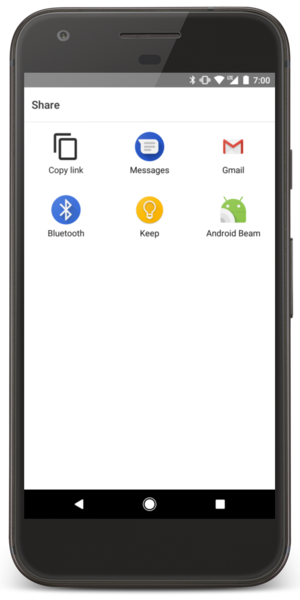
Figura 2: Diálogo de selector
Cómo forzar un selector de apps
Cuando hay más de una app que responde a tu intent implícito, el usuario puede seleccionar qué app usar y convertirla en la opción predeterminada para la acción. La capacidad de seleccionar un valor predeterminado es útil cuando se realiza una acción para la que el usuario probablemente quiera usar siempre la misma app, por ejemplo, cuando se abre una página web (los usuarios suelen preferir un solo navegador web).
Sin embargo, si varias apps pueden responder al intent y el usuario podría querer usar una app diferente cada vez, debes mostrar explícitamente un diálogo de selector. El diálogo de selección le pide al usuario que seleccione qué app quiere utilizar para la acción (no puede elegir una app predeterminada para la acción). Por ejemplo, cuando tu app realiza la acción "compartir" con ACTION_SEND, es posible que los usuarios quieran compartir con otra app según su situación actual, por lo que siempre debes usar el diálogo del selector, como se muestra en la figura 2.
Para mostrar el diálogo de selección, crea un Intent usando createChooser() y transfiérelo a startActivity(), como se muestra en el siguiente ejemplo.
En este ejemplo, se muestra un diálogo con una lista de apps que responden al intent pasado al método createChooser(), con el texto proporcionado como título del diálogo.
Kotlin
val sendIntent = Intent(Intent.ACTION_SEND) ... // Always use string resources for UI text. // This says something like "Share this photo with" val title: String = resources.getString(R.string.chooser_title) // Create intent to show the chooser dialog val chooser: Intent = Intent.createChooser(sendIntent, title) // Verify the original intent will resolve to at least one activity if (sendIntent.resolveActivity(packageManager) != null) { startActivity(chooser) }
Java
Intent sendIntent = new Intent(Intent.ACTION_SEND); ... // Always use string resources for UI text. // This says something like "Share this photo with" String title = getResources().getString(R.string.chooser_title); // Create intent to show the chooser dialog Intent chooser = Intent.createChooser(sendIntent, title); // Verify the original intent will resolve to at least one activity if (sendIntent.resolveActivity(getPackageManager()) != null) { startActivity(chooser); }
Detecta lanzamientos no seguros de intents
Tu app podría lanzar intents para navegar entre componentes dentro de ella o para realizar una acción en nombre de otra app. Para mejorar la seguridad de la plataforma, Android 12 (nivel de API 31) y versiones posteriores proporcionan una función de depuración que te advierte si tu app realiza un lanzamiento no seguro de un intent. Por ejemplo, la app puede realizar un lanzamiento no seguro de un intent anidado, que es un intent que se pasa como un valor adicional en otro intent.
Si tu app realiza las dos acciones siguientes, el sistema detecta un lanzamiento de intent inseguro y se produce un incumplimiento de StrictMode:
- La app descomprime un intent anidado desde los valores adicionales de un intent entregado.
- La app inicia inmediatamente un componente de la app con ese intent anidado, como cuando se pasa el intent a
startActivity(),startService()obindService().
Si deseas obtener más información para identificar esta situación y realizar cambios en tu app, lee la entrada de blog sobre intents anidados de Android en Medium.
Verifica si hay lanzamientos no seguros de intents
Para verificar lanzamientos de intents no seguros en la app, llama a detectUnsafeIntentLaunch() cuando configures VmPolicy, como se muestra en el siguiente fragmento de código. Si la app detecta un incumplimiento de StrictMode, te recomendamos detener la ejecución de la app a fin de proteger la información potencialmente sensible.
Kotlin
fun onCreate() { StrictMode.setVmPolicy(VmPolicy.Builder() // Other StrictMode checks that you've previously added. // ... .detectUnsafeIntentLaunch() .penaltyLog() // Consider also adding penaltyDeath() .build()) }
Java
protected void onCreate() { StrictMode.setVmPolicy(new VmPolicy.Builder() // Other StrictMode checks that you've previously added. // ... .detectUnsafeIntentLaunch() .penaltyLog() // Consider also adding penaltyDeath() .build()); }
Usa los intents de manera más responsable
Para minimizar la posibilidad de que se inicie un intent no seguro y se produzca un incumplimiento de StrictMode, sigue estas prácticas recomendadas.
Copia solamente los valores adicionales y fundamentales dentro de los intents, y realiza cualquier limpieza o validación necesaria. Es posible que la app copie los valores adicionales de un intent a otro que se use para lanzar un componente nuevo. Esto sucede cuando la app llama a putExtras(Intent) o putExtras(Bundle).
Si la app realiza una de estas operaciones, copia solo los valores adicionales que espera el componente receptor. Si el otro intent (que recibe la copia) lanza un componente que no se exportó, limpia y valida los valores adicionales antes de copiarlos en el intent que lanza el componente.
No exportes los componentes de tu app de forma innecesaria. Por ejemplo, si deseas iniciar un componente de la app con un intent interno anidado, establece el atributo android:exported de ese componente en false.
Usa un PendingIntent en lugar de un intent anidado. De esta manera, cuando otra app separa el PendingIntent de su Intent contenedor, la otra app puede iniciar el PendingIntent con la identidad de tu app. Esta configuración permite que la otra app inicie de forma segura cualquier componente, incluido un componente no exportado, en tu app.
El diagrama de la figura 2 muestra cómo el sistema pasa el control de tu app (cliente) a otra app (servicio) y viceversa:
- Tu app crea un intent que invoca una actividad en otra app. Dentro de ese intent, agregas un objeto
PendingIntentcomo un valor adicional. Este intent pendiente invoca un componente en tu app, que no se exporta. - Cuando recibe el intent de tu app, la otra app extrae el objeto
PendingIntentanidado. - La otra app invoca el método
send()en el objetoPendingIntent. - Después de devolver el control a tu app, el sistema invoca el intent pendiente con el contexto de tu app.
Figura 2: Diagrama de la comunicación entre apps cuando se usa un intent pendiente anidado.
Cómo recibir una intent implícita
Para anunciar qué intents implícitos puede recibir tu app, declara uno o más filtros de intents para cada uno de los componentes de tu app con un elemento <intent-filter> en tu archivo de manifiesto.
Cada filtro de intents especifica el tipo de intents que acepta según la acción, los datos y la categoría del intent. El sistema entrega un intent implícito al componente de tu app solo si el intent puede pasar por uno de tus filtros de intents.
Nota: Un intent explícito siempre se entrega a su destino, independientemente de los filtros de intents que declare el componente.
Un componente de app debe declarar filtros separados para cada trabajo único que pueda realizar. Por ejemplo, una actividad en una app de galería de imágenes puede tener dos filtros: uno para ver una imagen y otro para editarla. Cuando se inicia la actividad, inspecciona el Intent y decide cómo comportarse según la información del Intent (por ejemplo, si debe mostrar los controles del editor o no).
Cada filtro de intents se define con un elemento <intent-filter> en el archivo de manifiesto de la app, anidado en el componente de la app correspondiente (como un elemento <activity>).
En cada componente de la app que incluya un elemento <intent-filter>, establece de forma explícita un valor para android:exported.
Este atributo indica si se puede acceder al componente de la app desde otras apps. En algunas situaciones, como las actividades cuyos filtros de intents incluyen la categoría LAUNCHER, es útil establecer este atributo en true. De lo contrario, es más seguro establecer este atributo en false.
Advertencia: Si una actividad, un servicio o un receptor de emisión de tu app usa filtros de intents y no establece de forma explícita el valor de android:exported, no se podrá instalar tu app en un dispositivo que ejecute Android 12 o versiones posteriores.
Dentro de <intent-filter>, puedes especificar el tipo de intents que se aceptarán con uno o más de estos tres elementos:
<action>- Declara la acción de intent aceptada en el atributo
name. El valor debe ser el valor de cadena literal de una acción, no la constante de clase. <data>- Declara el tipo de datos aceptados con uno o más atributos que especifican varios aspectos del URI de datos (
scheme,host,port,path) y el tipo de MIME. <category>- Declara la categoría del intent aceptado en el atributo
name. El valor debe ser el valor de cadena literal de una acción, no la constante de clase.Nota: Para recibir intents implícitos, debes incluir la categoría
CATEGORY_DEFAULTen el filtro de intents. Los métodosstartActivity()ystartActivityForResult()tratan a todos los intents como si declararan la categoríaCATEGORY_DEFAULT. Si no declaras esta categoría en el filtro de intents, no se resolverá ningún intent implícito en tu actividad.
Por ejemplo, esta es una declaración de actividad con un filtro de intents para recibir un intent ACTION_SEND cuando el tipo de datos es texto:
<activity android:name="ShareActivity" android:exported="false"> <intent-filter> <action android:name="android.intent.action.SEND"/> <category android:name="android.intent.category.DEFAULT"/> <data android:mimeType="text/plain"/> </intent-filter> </activity>
Puedes crear un filtro que incluya más de una instancia de <action>, <data> o <category>.
Si lo haces, debes asegurarte de que el componente pueda controlar todas las combinaciones de esos elementos de filtro.
Cuando deseas controlar varios tipos de intents, pero solo en combinaciones específicas de acción, datos y tipo de categoría, debes crear varios filtros de intents.
Para probar un intent implícito con un filtro, se compara el intent con cada uno de los tres elementos. Para que se entregue al componente, la intent debe pasar las tres pruebas. Si no coincide con al menos uno de ellos, el sistema Android no entregará el intent al componente. Sin embargo, debido a que un componente puede tener varios filtros de intents, un intent que no pasa por uno de los filtros de un componente podría pasar por otro. En la siguiente sección sobre Resolución de intents, se proporciona más información sobre cómo el sistema resuelve los intents.
Precaución: Usar un filtro de intents no es una forma segura de evitar que otras apps inicien tus componentes. Si bien los filtros de intents restringen un componente para que responda solo a ciertos tipos de intents implícitos, otra app puede iniciar tu componente de app con un intent explícito si el desarrollador determina los nombres de tus componentes.
Si es importante que solo tu propia app pueda iniciar uno de tus componentes, no declares filtros de intents en tu manifiesto. En su lugar, establece el atributo exported en "false" para ese componente.
Del mismo modo, para evitar ejecutar sin querer el Service de otra app, siempre usa un intent explícito para iniciar tu propio servicio.
Nota:
Para todas las actividades, debes declarar tus filtros de intents en el archivo de manifiesto.
Sin embargo, los filtros para los receptores de emisión se pueden registrar de forma dinámica llamando a registerReceiver(). Luego, puedes cancelar el registro del receptor con unregisterReceiver(). Si lo haces, tu app podrá escuchar transmisiones específicas solo durante un período determinado mientras se ejecuta.
Ejemplos de filtros
Para demostrar algunos de los comportamientos del filtro de intents, a continuación, se muestra un ejemplo del archivo de manifiesto de una app para compartir contenido en redes sociales:
<activity android:name="MainActivity" android:exported="true"> <!-- This activity is the main entry, should appear in app launcher --> <intent-filter> <action android:name="android.intent.action.MAIN" /> <category android:name="android.intent.category.LAUNCHER" /> </intent-filter> </activity> <activity android:name="ShareActivity" android:exported="false"> <!-- This activity handles "SEND" actions with text data --> <intent-filter> <action android:name="android.intent.action.SEND"/> <category android:name="android.intent.category.DEFAULT"/> <data android:mimeType="text/plain"/> </intent-filter> <!-- This activity also handles "SEND" and "SEND_MULTIPLE" with media data --> <intent-filter> <action android:name="android.intent.action.SEND"/> <action android:name="android.intent.action.SEND_MULTIPLE"/> <category android:name="android.intent.category.DEFAULT"/> <data android:mimeType="application/vnd.google.panorama360+jpg"/> <data android:mimeType="image/*"/> <data android:mimeType="video/*"/> </intent-filter> </activity>
La primera actividad, MainActivity, es el punto de entrada principal de la app, la actividad que se abre cuando el usuario inicia la app por primera vez con el ícono del selector:
- La acción
ACTION_MAINindica que este es el punto de entrada principal y no espera ningún dato de intent. - La categoría
CATEGORY_LAUNCHERindica que el ícono de esta actividad debe colocarse en el selector de apps del sistema. Si el elemento<activity>no especifica un ícono conicon, el sistema usa el ícono del elemento<application>.
Estos dos deben sincronizarse para que la actividad aparezca en el selector de la aplicación.
La segunda actividad, ShareActivity, tiene como objetivo facilitar el uso compartido de contenido de texto y multimedia. Si bien los usuarios pueden ingresar a esta actividad navegando a ella desde MainActivity, también pueden ingresar a ShareActivity directamente desde otra app que emita un intent implícito que coincida con uno de los dos filtros de intents.
Nota: El tipo de MIME, application/vnd.google.panorama360+jpg, es un tipo de datos especial que especifica fotos panorámicas, que puedes controlar con las APIs de panoramas de Google.
Haz coincidir intents con los filtros de intents de otras apps
Si otra app se segmenta para Android 13 (nivel de API 33) o versiones posteriores, puede controlar el intent de tu app solo si este coincide con las acciones y categorías de un elemento <intent-filter> en esa otra app. Si el sistema no encuentra una coincidencia, arroja un ActivityNotFoundException.
La app de envío debe controlar esta excepción.
Del mismo modo, si actualizas tu app para que se oriente a Android 13 o versiones posteriores, todos los intents que se originen en apps externas se entregarán a un componente exportado de tu app solo si ese intent coincide con las acciones y las categorías de un elemento <intent-filter> que declare tu app. Este comportamiento se produce independientemente de la versión del SDK de destino de la app que envía el intent.
En los siguientes casos, no se aplica la coincidencia de intents:
- Intents enviados a componentes que no declaran ningún filtro de intents.
- Intents que se originan en la misma app.
- Intents que se originan en el sistema es decir, los intents que se envían desde el "UID del sistema" (uid=1000). Las apps del sistema incluyen
system_servery apps que configuranandroid:sharedUserIdcomoandroid.uid.system. - Intents que se originan en la raíz.
Obtén más información sobre la correlación de intención.
Cómo usar una intent pendiente
Un objeto PendingIntent es un wrapper alrededor de un objeto Intent. El propósito principal de un PendingIntent es otorgar permiso a una aplicación externa para usar el Intent incluido como si se ejecutara desde el proceso de tu propia app.
Estos son algunos de los casos de uso principales de una intent pendiente:
- Declarar un intent para que se ejecute cuando el usuario realice una acción con tu Notification (el
NotificationManagerdel sistema Android ejecuta elIntent). - Declara un intent que se ejecutará cuando el usuario realice una acción con tu widget de la app (la app de la pantalla principal ejecuta
Intent). - Declarar un intent para que se ejecute en un momento futuro específico (el
AlarmManagerdel sistema Android ejecuta elIntent)
Así como cada objeto Intent está diseñado para ser controlado por un tipo específico de componente de la app (ya sea un Activity, un Service o un BroadcastReceiver), también se debe crear un PendingIntent con la misma consideración. Cuando usas un intent pendiente, tu app no ejecuta el intent con una llamada como startActivity(). En su lugar, debes declarar el tipo de componente previsto cuando crees el PendingIntent llamando al método de creación correspondiente:
PendingIntent.getActivity()para unIntentque inicia unActivity.PendingIntent.getService()para unIntentque inicia unService.PendingIntent.getBroadcast()para unIntentque inicia unBroadcastReceiver.
A menos que tu app reciba intents pendientes de otras apps, es probable que los métodos anteriores para crear un PendingIntent sean los únicos métodos de PendingIntent que necesites.
Cada método toma el Context de la app actual, el Intent que deseas encapsular y una o más marcas que especifican cómo se debe usar el intent (por ejemplo, si el intent se puede usar más de una vez).
Para obtener más información sobre el uso de intents pendientes, consulta la documentación de cada uno de los casos de uso respectivos, como en las guías de las APIs de Notificaciones y Widgets de la app.
Especifica la mutabilidad
Si tu app se orienta a Android 12 o versiones posteriores, debes especificar la mutabilidad de cada objeto PendingIntent que cree tu app. Para declarar que un objeto PendingIntent determinado es mutable o inmutable, usa la marca PendingIntent.FLAG_MUTABLE o PendingIntent.FLAG_IMMUTABLE, respectivamente.
Si tu app intenta crear un objeto PendingIntent sin establecer una de esas marcas de mutabilidad, el sistema arroja una excepción IllegalArgumentException, y aparece el siguiente mensaje en Logcat:
PACKAGE_NAME: Targeting S+ (version 31 and above) requires that one of \
FLAG_IMMUTABLE or FLAG_MUTABLE be specified when creating a PendingIntent.
Strongly consider using FLAG_IMMUTABLE, only use FLAG_MUTABLE if \
some functionality depends on the PendingIntent being mutable, e.g. if \
it needs to be used with inline replies or bubbles.
Crea intents pendientes inmutables cuando sea posible
En la mayoría de los casos, tu app debe crear objetos PendingIntent inmutables, como se muestra en el siguiente fragmento de código. Si un objeto PendingIntent es inmutable, otras apps no pueden modificar el intent para ajustar el resultado de invocar el intent.
Kotlin
val pendingIntent = PendingIntent.getActivity(applicationContext, REQUEST_CODE, intent, /* flags */ PendingIntent.FLAG_IMMUTABLE)
Java
PendingIntent pendingIntent = PendingIntent.getActivity(getApplicationContext(), REQUEST_CODE, intent, /* flags */ PendingIntent.FLAG_IMMUTABLE);
Sin embargo, algunos casos de uso requieren objetos PendingIntent mutables:
- Se agregó compatibilidad con las acciones de respuesta directa en las notificaciones. La respuesta directa requiere un cambio en los datos de clips del objeto PendingIntent asociado con la respuesta. Por lo general, este cambio se solicita cuando se pasa
FILL_IN_CLIP_DATAcomo una marca al métodofillIn(). - Asociar notificaciones con el framework de Android Auto, usando instancias de
CarAppExtender - Colocar conversaciones en burbujas con instancias de
PendingIntentUn objetoPendingIntentmutable permite que el sistema aplique las marcas correctas, comoFLAG_ACTIVITY_MULTIPLE_TASKyFLAG_ACTIVITY_NEW_DOCUMENT. - Solicitar información de ubicación del dispositivo llamando a
requestLocationUpdates()o APIs similares El objetoPendingIntentmutable permite que el sistema agregue extras de intents que representan eventos del ciclo de vida de la ubicación. Estos eventos incluyen un cambio de ubicación y la disponibilidad de un proveedor. - Programar alarmas con
AlarmManagerEl objetoPendingIntentmutable permite que el sistema agregue el extra del intentEXTRA_ALARM_COUNT. Este valor adicional representa la cantidad de veces que se activó una alarma repetitiva. Al contener este extra, la intención puede notificar con precisión a una app si se activó una alarma repetida varias veces, por ejemplo, cuando el dispositivo estaba en modo de suspensión.
Si tu app crea un objeto PendingIntent mutable, te recomendamos que uses un intent explícito y completes el elemento ComponentName. De esa manera, cada vez que otra app invoque el PendingIntent y pase el control a tu app, siempre se iniciará el mismo componente.
Usa intents explícitos dentro de intents pendientes
Para definir mejor cómo otras apps pueden usar los intents pendientes de tu app, siempre incluye un intent pendiente en un intent explícito. Para seguir esta práctica recomendada, haz lo siguiente:
- Comprueba que estén configurados los campos de acción, paquete y componente del intent de base.
-
Usa
FLAG_IMMUTABLE, que se agregó en Android 6.0 (nivel de API 23), para crear intents pendientes. Esta marca evita que las apps que reciben unPendingIntentcompleten propiedades que no se propagaron. Si elminSdkVersionde tu app es22o inferior, puedes proporcionar seguridad y compatibilidad juntas con el siguiente código:if (Build.VERSION.SDK_INT >= 23) { // Create a PendingIntent using FLAG_IMMUTABLE. } else { // Existing code that creates a PendingIntent. }
Resolución de intents
Cuando el sistema recibe un intent implícito para iniciar una actividad, busca la mejor actividad para el intent comparándolo con los filtros de intents según tres aspectos:
- Acción.
- Datos (tanto URI como tipo de datos)
- Categoría
En las siguientes secciones, se describe cómo se asocian los intents a los componentes adecuados según la declaración del filtro de intents en el archivo de manifiesto de una app.
Prueba de acción
Para especificar las acciones de intents aceptadas, un filtro de intents puede declarar cero o más elementos <action>, como se muestra en el siguiente ejemplo:
<intent-filter> <action android:name="android.intent.action.EDIT" /> <action android:name="android.intent.action.VIEW" /> ... </intent-filter>
Para pasar este filtro, la acción especificada en Intent debe coincidir con una de las acciones que se indican en el filtro.
Si el filtro no enumera ninguna acción, no hay nada con lo que pueda coincidir un intent, por lo que todos los intents fallan la prueba. Sin embargo, si un Intent no especifica una acción, pasa la prueba siempre que el filtro contenga al menos una acción.
Prueba de categoría
Para especificar las categorías de intents aceptadas, un filtro de intents puede declarar cero o más elementos <category>, como se muestra en el siguiente ejemplo:
<intent-filter> <category android:name="android.intent.category.DEFAULT" /> <category android:name="android.intent.category.BROWSABLE" /> ... </intent-filter>
Para que un intent pase la prueba de categoría, cada categoría en Intent debe coincidir con una categoría en el filtro. No es necesario lo contrario: el filtro de intents puede declarar más categorías de las que se especifican en Intent y Intent aún pasa. Por lo tanto, un intent sin categorías siempre pasa esta prueba, independientemente de las categorías que se declaren en el filtro.
Nota:
Android aplica automáticamente la categoría CATEGORY_DEFAULT a todos los intents implícitos que se pasan a startActivity() y startActivityForResult().
Si quieres que tu actividad reciba intents implícitos, debe incluir una categoría para "android.intent.category.DEFAULT" en sus filtros de intents, como se muestra en el ejemplo anterior de <intent-filter>.
Prueba de datos
Para especificar los datos de intents aceptados, un filtro de intents puede declarar cero o más elementos <data>, como se muestra en el siguiente ejemplo:
<intent-filter> <data android:mimeType="video/mpeg" android:scheme="http" ... /> <data android:mimeType="audio/mpeg" android:scheme="http" ... /> ... </intent-filter>
Cada elemento <data> puede especificar una estructura de URI y un tipo de datos (tipo de medio MIME).
Cada parte del URI es un atributo independiente: scheme, host, port y path:
<scheme>://<host>:<port>/<path>
El siguiente ejemplo muestra valores posibles para estos atributos:
content://com.example.project:200/folder/subfolder/etc
En este URI, el esquema es content, el host es com.example.project, el puerto es 200 y la ruta es folder/subfolder/etc.
Cada uno de estos atributos es opcional en un elemento <data>, pero existen dependencias lineales:
- Si no se especifica el esquema, se ignora el host.
- Si el host no se especifica, se ignora el puerto.
- Si no se especifican el esquema ni el host, se ignora la ruta de acceso.
Cuando el URI de un intent se compara con una especificación de URI en un filtro, solo se compara con las partes del URI incluidas en el filtro. Por ejemplo:
- Si un filtro especifica solo un esquema, todas las URIs con ese esquema coinciden con el filtro.
- Si un filtro especifica un esquema y una autoridad, pero no una ruta de acceso, todos los URIs con el mismo esquema y la misma autoridad pasarán el filtro, independientemente de sus rutas de acceso.
- Si un filtro especifica un esquema, una autoridad y una ruta de acceso, solo los URIs con el mismo esquema, autoridad y ruta de acceso pasan el filtro.
Nota: Una especificación de ruta de acceso puede contener un asterisco comodín (*) para requerir solo una coincidencia parcial del nombre de la ruta de acceso.
La prueba de datos compara el URI y el tipo de MIME en el intent con un URI y un tipo de MIME especificados en el filtro. Las reglas son las siguientes:
- Un intent que no contiene un URI ni un tipo de MIME pasa la prueba solo si el filtro no especifica ningún URI ni tipo de MIME.
- Un intent que contiene un URI, pero no un tipo de MIME (ni explícito ni inferible del URI) pasa la prueba solo si su URI coincide con el formato de URI del filtro y el filtro tampoco especifica un tipo de MIME.
- Un intent que contiene un tipo de MIME, pero no un URI, pasa la prueba solo si el filtro enumera el mismo tipo de MIME y no especifica un formato de URI.
- Una intención que contiene un URI y un tipo de MIME (explícito o inferible a partir del URI) pasa la parte del tipo de MIME de la prueba solo si ese tipo coincide con uno de los tipos que se indican en el filtro. Pasa la parte del URI de la prueba si su URI coincide con un URI del filtro o si tiene un URI de
content:ofile:y el filtro no especifica un URI. En otras palabras, se supone que un componente admite datoscontent:yfile:si su filtro enumera solo un tipo de MIME.
Nota: Si un intent especifica un URI o un tipo MIME, la prueba de datos fallará si no hay elementos <data> en el <intent-filter>.
Esta última regla, la regla (d), refleja la expectativa de que los componentes puedan obtener datos locales de un archivo o proveedor de contenido.
Por lo tanto, sus filtros pueden enumerar solo un tipo de datos y no necesitan nombrar explícitamente los esquemas content: y file:.
En el siguiente ejemplo, se muestra un caso típico en el que un elemento <data> le indica a Android que el componente puede obtener datos de imágenes de un proveedor de contenido y mostrarlos:
<intent-filter> <data android:mimeType="image/*" /> ... </intent-filter>
Los filtros que especifican un tipo de datos, pero no un URI, son quizás los más comunes, ya que la mayoría de los datos disponibles son proporcionados por proveedores de contenido.
Otra configuración común es aquella en la que los filtros tienen un esquema y un tipo de datos. Por ejemplo, un elemento <data> como el siguiente le indica a Android que el componente puede recuperar datos de video de la red para realizar la acción:
<intent-filter> <data android:scheme="http" android:mimeType="video/*" /> ... </intent-filter>
Coincidencias de intents
Los intents se comparan con los filtros de intents no solo para descubrir un componente objetivo que se activará, sino también para descubrir algo sobre el conjunto de componentes del dispositivo. Por ejemplo, la app de Home completa el selector de aplicaciones buscando todas las actividades con filtros de intents que especifican la acción ACTION_MAIN y la categoría CATEGORY_LAUNCHER.
Una coincidencia solo se produce si las acciones y las categorías de la intención coinciden con el filtro, como se describe en la documentación de la clase IntentFilter.
Tu aplicación puede usar la coincidencia de intents de forma similar a como lo hace la app de pantalla principal.
El PackageManager tiene un conjunto de métodos query...() que devuelven todos los componentes que pueden aceptar un intent en particular y una serie similar de métodos resolve...() que determinan el mejor componente para responder a un intent. Por ejemplo, queryIntentActivities() devuelve una lista de todas las actividades que pueden realizar la intención que se pasó como argumento, y queryIntentServices() devuelve una lista similar de servicios.
Ninguno de los métodos activa los componentes; solo enumeran los que pueden responder. Existe un método similar, queryBroadcastReceivers(), para los receptores de emisión.

